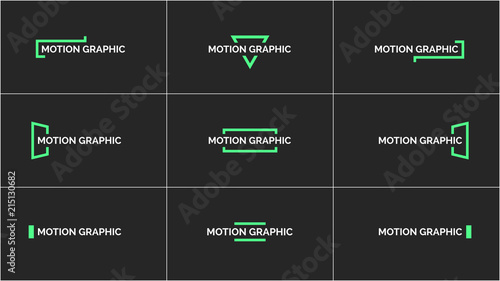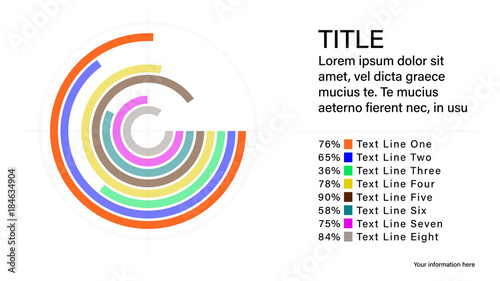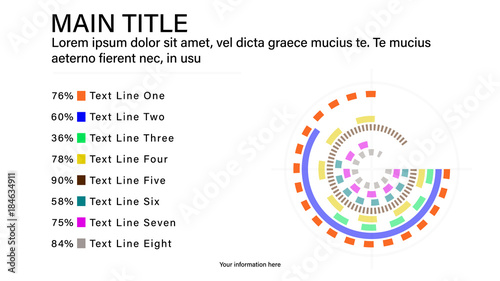現代の映像制作では、意図的に「古いフィルムの質感」を取り入れてノスタルジックな雰囲気を出すことが人気です。この記事では、After Effectsを用いて簡単に古いフィルムのような映像を作る手法を紹介します。
コンポジションの作成と基本設定
コンポジションの準備
まず、新しいコンポジションを作成し、わかりやすい名前(例:古いフィルムの表現)を付けます。この中に古いフィルム風の効果を適用したいクリップを追加しましょう。
調整レイヤーの役割
直接クリップにエフェクトをかけることもできますが、後で管理しやすくするために調整レイヤーにエフェクトを適用する方法をおすすめします。調整レイヤーを使用することで、下にあるレイヤー全体に効果をかけることができ、複数クリップに統一したエフェクトを簡単に適用できます。
調整レイヤーにエフェクトを適用するメリット
エフェクト適用の効率化
調整レイヤーを使うと、複数のクリップに同時にエフェクトを適用できるため、個別に設定する手間が省けます。たとえば、色調補正を行う場合、調整レイヤーにエフェクトをかけることで下のクリップ全体に反映されます。
色相サイドを活用した白黒エフェクト
色を白黒に変換するためには、色相サイドエフェクトが便利です。このエフェクトで彩度を落とすことで、色味のない映像に仕上げられます。
白黒エフェクトの追加と色味の調整
白黒エフェクトの適用方法
カラー補正エフェクトから「色相サイド」や「色かぶり補正」を適用し、映像を白黒にします。After Effectsには複数の白黒エフェクトが用意されているため、好みや仕上がりに合わせて選んでください。
色あせた表現を作るための彩度調整
彩度を微調整することで、わずかに色を残し、古びた色あせたフィルムの質感を再現できます。彩度を極端に落とすと完全な白黒になりますが、少しだけ彩度を残すと独特のビンテージ感が出ます。
セピアトーンを使ったカラーカスタマイズ
セピアカラーの作り方
セピアカラーにするには、色彩の統一オプションを使います。この機能により、全体を黄色やオレンジ系に寄せ、温かみのあるセピア調に変えることが可能です。
彩度と色調の調整
色味を微調整することで、独自のカラー表現を実現できます。セピアだけでなく、青っぽい色など、好みに応じて色味を変更し、映像に合った雰囲気を加えましょう。
トーンカーブでコントラストを調整する
トーンカーブの使い方
カラー補正エフェクトの「トーンカーブ」を使ってコントラストを調整します。全体の引き締まった表現や、映像に深みを出すために役立ちます。
お好みのコントラスト調整
トーンカーブを使いすぎると、色が潰れてしまうので、微調整が重要です。セピア調や白黒の映像に合うように、全体のコントラストを調整してみましょう。
ダメージやノイズの素材を追加する
ダメージ素材を重ねて質感をプラス
ノイズや傷、ほこりなどの表現を取り入れることで、リアルなフィルム風の仕上がりに近づけます。素材をネットからダウンロードし、スクリーンモードで重ねると効果的です。
フレームの連続で違和感を防ぐ
ダウンロードした素材が短い場合、繰り返しコピーして使用しますが、繋ぎ目に違和感が出ないように、フレーム飛ばしで自然に見せるテクニックもあります。
ビネットエフェクトで周囲を暗くしてレトロ感を追加
ビネット効果の作成方法
調整レイヤーに「露出エフェクト」をかけ、周囲を暗くするビネット効果を加えます。マスクを適用し、ぼかすことで、自然な周辺光量落ちが表現できます。
レトロ感を強調する
露出やぼかしの値を調整し、レトロ感を強調することが可能です。特に古いフィルムの雰囲気を出す際に有効です。
手ブレエフェクトの追加で映画的な揺れを再現
WIGGLEエクスプレッションの活用
After Effectsのエクスプレッション「WIGGLE」を使用すると、簡単に手ブレのような動きを作れます。位置情報に揺れを設定することで、手ブレを模したリアルな動きが加わります。
手動キーフレーム不要で手軽に揺れを演出
エクスプレッションで自動的にランダムな動きを作るため、手動でキーフレームを設定する手間が省けます。動きの頻度や強さもエクスプレッションで簡単に調整できます。
全体のまとめ:古いフィルム風の映像の完成
各工程のチェックと微調整
古いフィルムの質感を再現するための各ステップを確認し、色補正、ダメージ追加、ビネット、手ブレといった要素をすべて組み合わせた映像を完成させましょう。
最終調整と好みに応じた追加表現
さらに細かい調整や好みに応じた追加要素で、独自の映像表現を追求します。ここで紹介したテクニックを応用して、クリエイティブなビンテージ映像制作に役立ててください。
以上が、After Effectsで古いフィルム風の映像を再現するためのまとめです。このテクニックは、さまざまなシーンで活用できるため、ぜひ試してみてください。
あなたの「作りたい」を叶えるAdobeの動画ツール
初心者からプロまで。目的に合わせて最適な制作方法が見つかります
1まずは無料で始めるなら Adobe Express
豊富なテンプレートとAI機能で、誰でも簡単に見栄えの良い動画が作れます。SNS投稿やショート動画の作成に最適。ブラウザやスマホアプリですぐに始められます。
2プロ品質を求めるなら テンプレート活用
「こんな動画が作りたい」というイメージに合うテンプレートを選ぶだけ。テキストや映像を差し替えるだけで、プロが作ったような動画が驚くほど手軽に完成します。
3本格的な編集に挑戦するなら Creative Cloud
テンプレートのカスタマイズや、ゼロからオリジナリティを追求するならプロ用ツールが最適。2つの代表的なアプリで、表現の幅は無限大に広がります。
- Premiere Pro: カット編集、テロップ、色調整など、動画編集の全てをこなす万能ツール。
- After Effects: VFXやモーショングラフィックスなど、映像をリッチに彩る特殊効果ツール。
これらを含む20以上のアプリが全て使えるコンプリートプランがおすすめです。